یکی از بهترین مزیت ها در مورد وردپرس گزینه های شخصی سازی آسان و کاربردی است که با قالب و افزونه های وردپرس به صورت رایگان ارائه می شود. همچنین می توانید قطعه کد و سبک های CSS خود را به قالب وردپرس خود اضافه کنید در نتیجه سطح تنظیمات و نمایش را برای کاربران وب سایت وردپرسی خود پیشرفته تر کنید. اما یکی از دغدغه های کاربران آپدیت قالب وردپرس بدون از دست رفتن تنظیمات سفارشی است.
از دست دادن اطلاعات شما در قالب ها زمانی اتفاق می افتد که یک به روز رسانی برای قالب شما در دسترس قرار گیرد و اگر مراقب نباشید، احتمال زیادی وجود دارد که برخی از تغییراتی را که در قالب خود ایجاد کرده اید و به صورت سفارشی تنظیم کرده اید در به روز رسانی ها از دست بدهید.
در این مقاله، ما به شما نشان خواهیم داد که چگونه آپدیت قالب وردپرس بدون از دست رفتن تنظیمات و سفارشی سازی ها را انجام دهید. همچنین نحوه سفارشی سازی صحیح قالب را به شما توضیح خواهیم داد، بنابراین در هنگام انتشار به روز رسانی برای یک قالب جدید، مطالبی که شما قبلا به آن ها اضافه کرده اید تحت تأثیر به روز رسانی ها قرار نمی گیرند.
بروزرسانی قالب وردپرس چگونه کار می کنند؟
وردپرس با یک سیستم قدرتمند برای نصب به روز رسانی کار می کند این سیستم وردپرسی برای به روز رسانی افزونه ها و قالب ها نیز ارائه می شود. وب سایت وردپرسی شما به طور منظم بروز رسانی ها را بررسی می کند و آنها را در صفحه داشبورد و در قسمت به روز رسانی ها به شما نمایش می دهد.
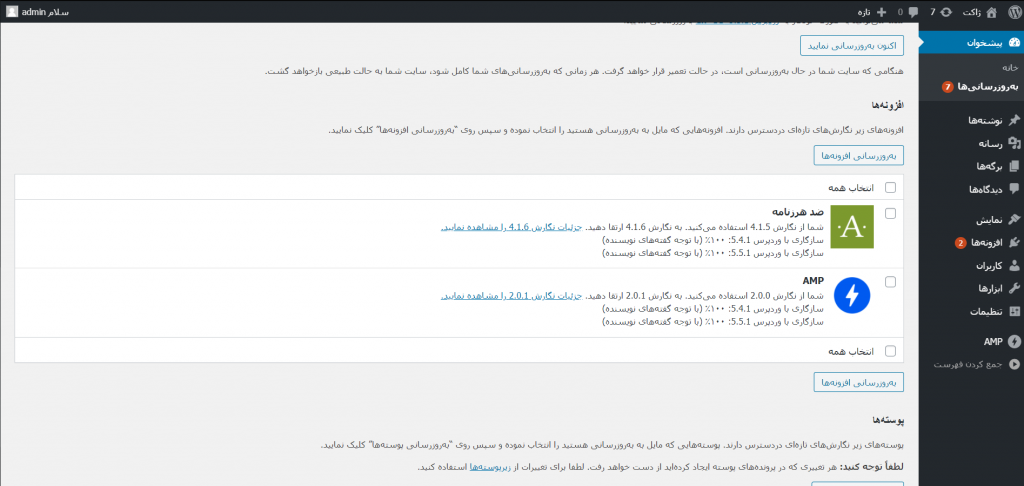
هنگامی که یک به روز رسانی قالب در دسترس قرار می گیرد ، یک اعلان نیز در صفحه اصلی و همچنین در مسیر نمایش و قالب ها به شما نشان داده می شود. بروز رسانی ها برای امنیت و عملکرد وب سایت وردپرسی شما بسیار مهم و ضروری هستند. جدا از امنیت و رفع اشکال های موجود در نسخه های قبلی پوسته ها، توسعه دهندگان قالب نیز می توانند با این به روز رسانی ها ویژگی های جدیدی را برای شما ارائه دهند.
برای نصب نسخه جدید قالب ها می توانید به راحتی روی دکمه بروز رسانی کلیک کنید. سپس وردپرس بسته قالب را از سایت خود بارگیری می کند سپس آن را از حالت فشرده خارج کرده و نسخه های جدید را جایگزین پرونده های قدیمی قالب می کند و فایل ها اضافی را پاک می کند. با این کار همه پرونده های قالب قدیمی نصب شده در وب سایت شما رو نویسی می شوند و موارد جدید جایگزین موارد قدیم می شود. اگر به صورت دستی کد سفارشی را به پرونده های قالب وردپرسی خود اضافه کرده باشید، تمام آن تغییرات را از دست خواهید داد. با این اوصاف، ابتدا باید بدانیم کدام تغییرات مربوط به خود قالب است و در به روز رسانی تغییر نمی کند و کدام دسته از سفارشی سازی های شما در به روز رسانی ها پاک می شوند تا بتوانیم به آپدیت قالب وردپرس بدون از دست رفتن تنظیمات سفارشی بپردازیم.

قبل از بروزرسانی قالب وردپرس باید چه نکاتی را رعایت کنید؟
قالب به عنوان تم اصلی تمام کدهای موردنیاز برای اجرای درست سایت را دارد. اگر خودتان قبلا قسمتهای مختلف سایت و مخصوصا بخش کدهای functions.php را تغییر دادهاید و کدهای جدید در این قسمت وارد کردهاید بعد از آپدیت این کدها از داخل فایل حذف میشوند. در ضمن تمام توابع و کدهایی که به فایل Style.css هم اضافه کردهاید پاک میشوند.
باید نحوه بروزرسانی قالب وردپرس را یاد بگیرید و به صورت اصولی پیادهسازی کنید. در غیر این صورت ممکن است برخی اطلاعات مهم سایت را هم از دست بدهید. پس این مراحل را خوب و دقیق بخوانید و یاد بگیرید و قدم به قدم جلو بروید. در این مقاله آپدیت قالب وردپرس را هم به صورت کلی و هم بدون از دست رفتن اطلاعات شخصی سازی شده قالب مشاهده خواهید کرد.
آموزش نحوه آپدیت و به روز رسانی قالب وردپرسی
یکی از مزایای مهم وردپرس به عنوان سیستم مدیریت محتوا و وبسایت قابلیت شخصیسازی راحت توسط پلاگینها و قالبهاست. حتی میتوان با به روز رسانی قالب وردپرس و پلاگینها این شخصیسازی را چند مرحله تقویت کرد. برخی مواقع بروزرسانی پوسته وردپرس باعث بروز مشکلاتی میشود و مجبور میشوید بکآپهای قدیمی را بازگردانی کنید.
ما در اینجا به شما خواهیم گفت چطور قالب سایتتان را به روز رسانی کنید و تمام مشکلات و مسائل احتمالی را برطرف کنید. دو روش برای این کار وجود دارد؛ یکی از طریق پیشخوان وردپرس و دیگیری از طریق پنل هاست Cpanel. همین ابتدای کار بگوییم نحوه بروز رسانی قالب وردپرس از طریق پیشخوان وردپرس راحتتر است. البته اگر تجربهی کافی دارید روش اول مشکلات کمتری به دنبال دارد.
روش اول: از طریق پنل هاست یا Cpanel
مرحله اول: اولین کاری باید انجام بدهید این است قالب را برای آپدیت آماده کنید.
برای این کار که به پنل هاست خود بروید. میتوانید با استفاده از Cpanel و یا از طریق حساب کاربریتان در هاست وارد این بخش شود.
در ادامه در مسیر روی پوشه مربوط به قالب فعلی خودتان کلیک کنید و یا کل پوشه را دانلود کنید. این پوشه حکم یک بک آپ فوری را دارد. در ضمن اگر برخی تغییرات را در کدهای فعلی قالبتان ایجاد کردهاید بعدا میتوانید مجددا این تغییرات را روی قالب آپدیت شده پیاده کنید.
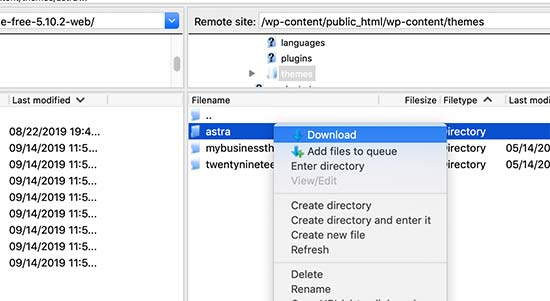
مرحله دوم: آپدیت آخر قالب را دانلود کنید و با به کارگیری مراحل زیر نسخه آپدیت را جایگزین کنید.
نسخه آپدیت شده تم را دانلود کنید و ادامه مراحل را طی کنید. نکته مهمی که در این مرحله باید در نظر بگیرید این است که؛ بهتر است حداقل یک ماه از آخرین آپدیت قالب توسط کمپانی بگذرد و بعد دانلود کنید چون برخی باگها بعد از انتشار در قالب دیده میشوند که به مرور توسط کمپانی و یا توسعهدهندگان برطرف میشوند.
حالا قالب در یک فایل زیپ در اختیار شماست. فایل نصبی قالب که داخل این پوشهی حجیم قرار دارد و فرمت آن هم zip است و معمولا حجم آن کمتر از 20 مگابایت است را از داخل این فایل بیرون بکشید و روی همان پوشهای wp-content\themes آپلود کنید. بعد از آپلود روی فایل zip کلیک کنید و دکمهی Extract را بزنید.
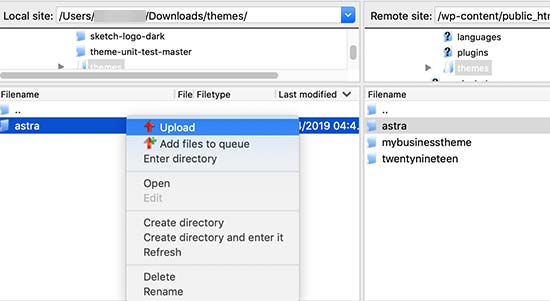
بعد روی Overwrite کلیک کنید و Ok را بزنید تا فایلهای جدید به جای فایلهای قدیمی جایگزین شوند.
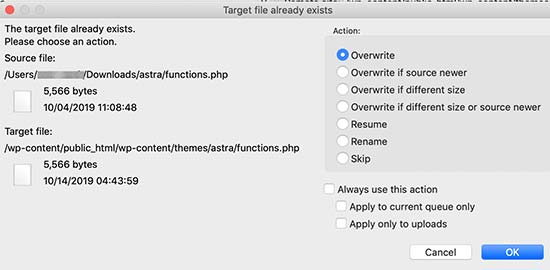
مرحله سوم: در این مرحله باید برخی از تنظیمات قبلی قالب را برگردانید. در این بخش میتوانید برخی تنظیماتی که قبلا روی قالبتان اعمال کردهاید را بازگردانی کنید. برای این کار از افزونه بروزرسانی قالب وردپرسی مانند CSS Hero استفاده کنید. این افزونه به شما این امکان را میدهد که کدهای قبلی که اضافه کرده بودید را مجددا روی فایل موردنظر وارد کنید. مثلا اگر یک چک باکس یا یک کد مخصوص وارد کردهاید که حالا حذف شده است میتوانید مسیر کدها را در فایل قالب قبلی پیدا کنید و از طریق این افزونه بروزرسانی قالب وردپرس مجددا این کدها را اضافه کنید.
در این قسمت میبایست به این نکته توجه داشته باشید که اگر در زمینه کدنویسی اطلاعات خاصی ندارید پیشنهاد میشود هیچ تغییری را در کدها ایجاد نکنید. فراموش نکنید؛ اگر سهوا اطلاعاتی را از داخل Cpanel پاک کنید بازگردانی این فایلها تنها با بک آپهای قدیمی امکان پذیر است.
همانطور که در ابتدای مقاله اشاره کردیم؛ نحوه بروز رسانی قالب وردپرس از طریق پیشخوان هم بسیار راحت تر بوده و اگر مراحل بالا سخت است این روش را انجام دهید.
روش دوم: از طریق پیشخوان وردپرس
بروزرسانی پوسته وردپرس از طریق پیشخوان بسیار راحت است و با چند کلیک انجام میشود. اما همچنان بهتر است یک بک آپ از کل سایتتان بگیرید تا در صورت تغییرات و ارورهای پوسته بتوانید قالب را به حالت قبلی برگردانید.
برای آپدیت و بروزرسانی قالب وردپرس باید این مراحل را انجام دهید.
- در پنل پیشخوان وردپرس روی گزینه Themes یا نمایش و سپس پوسته ها کلیک کنید.
- اگر قالب شما آپدیت جدیدی داشته باشد در قسمت بالا دکمهی Update now یا بروزرسانی را میبینید.
- روی بروز رسانی کلیک کنید تا عملیات نصب قالب به طور کامل انجام شود.
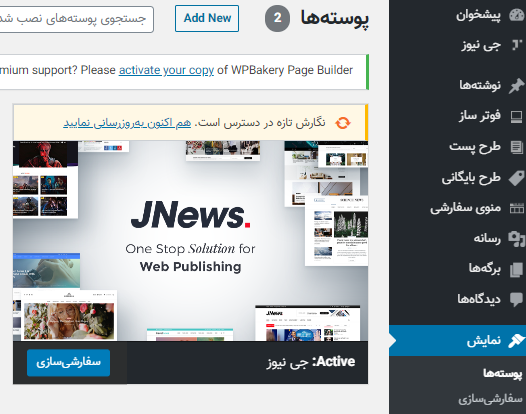
در هنگام آپدیت قالب وردپرس، قالب کدام تنظیمات سفارشی تغییر میکند؟
در مقاله “آموزش وردپرس” روش های مختلفی را برای شخصی سازی قالب وردپرس بررسی کرده ایم. برخی از این تنظیمات قالب ایمن نیستند زیرا تغییرات شما را در خود پایگاه داده وردپرس سایت شما ذخیره می کنند. این شامل تمام تغییراتی است که از طریق محیط داخلی سازنده قالب و ادیتور وردپرس ایجاد شده است که می توانید با مراجعه به صفحه نمایش و سفارشی سازی به آنها دسترسی پیدا کنید.
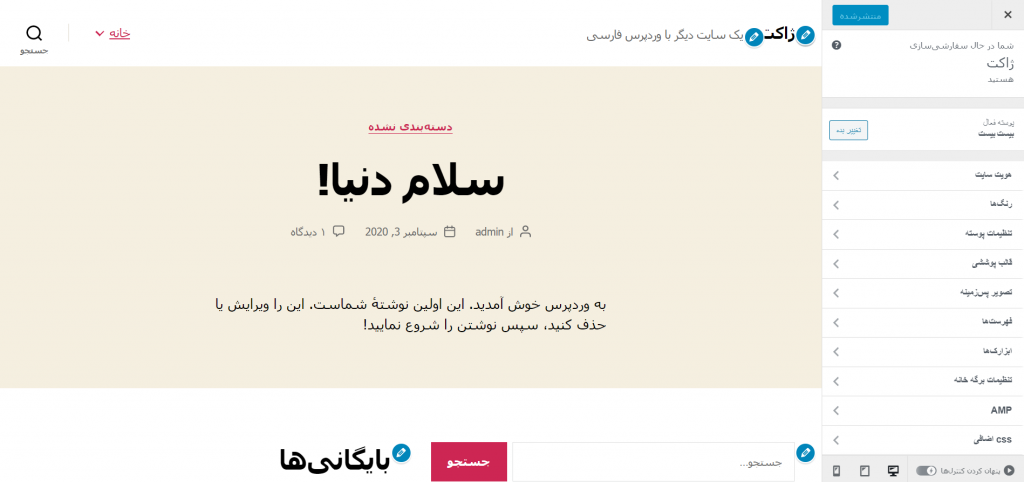
ادیتور های قالب به شما این امکان را می دهند تا قالب وردپرس خود را با توجه به سلیقه خود اصلاح کرده و تمام تغییرات را در پایگاه داده وردپرس سایت خود ذخیره کنید. همچنین شما می توانید تصویر سر برگ، رنگ ها، طرح بندی، CSS های سفارشی و موارد دیگر را با توجه به نیاز و سلیقه خود در این قسمت تغییر دهید. ابزارک های وردپرس و همچنین منو های پیمایش شما نیز تحت تأثیر بروزرسانی های قالب قرار نمی گیرند.
قالب های محبوب وردپرس مانند قالب Astra و قالب Ocean WP اکنون با افزونه های همراه ارائه می شوند. از این افزونه ها برای افزودن ویژگی های اضافی به قالب استفاده می شود. تغییرات پوسته ایجاد شده با استفاده از این افزونه های همراه نیز تحت تأثیر به روز رسانی قالب قرار نمی گیرند.
اگر قالب وردپرس خود را با استفاده از صفح ساز های وردپرس مانند المنتور، قالب Divi و Beaver Builder و … سفارشی کنید، آن تغییرات نیز تحت تأثیر به روز رسانی ها قرار نخواهند گرفت.
هر ویژگی دیگری که با استفاده از یک افزونه به وب سایت وردپرسی خود اضافه کرده اید نیز بی خطر است. به عنوان مثال، فرم های تماس با وردپرس، گوگل آنالیتیکس، پنجره های باز شده خبرنامه ایمیل و تمامی مواردی که با استفاده از افزونه ها به قالب اضافه شده باشند.
مشاهده و خرید محصولات
دسته بندی قالب وردپرس
نحوه آپدیت قالب وردپرس بدون از دست رفتن تنظیمات چیست؟
اگر کدی را به پرونده functions.php قالب زمینه خود اضافه کرده باشید، تمام آن ها از بین می رود. همچنین هر گونه تغییر CSS که مستقیماً به پرونده شیوه نامه (style.css) قالب زمینه خود اضافه کرده اید نیز پاک خواهد شد. اکنون که دانستیم کدام تغییرات در به روز رسانی قالب ها پاک می شود، بیایید در مورد نحوه حفظ و بازیابی آنها پس از به روز رسانی قالب ها در وردپرس صحبت کنیم.
مرحله اول آماده شدن برای به روز رسانی قالب
اولین کاری که باید انجام دهید اتصال به حساب میزبانی وردپرس خود با استفاده از سرویس دهنده FTP است. پس از اتصال، باید به پوشه /wp-content/themes/ رفته و تمام محتویات پوشه طرح پوسته خود را در رایانه بارگیری کنید.
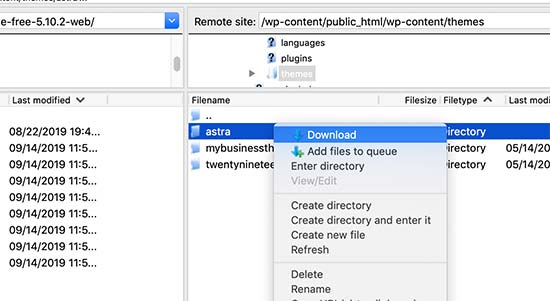
این پوشه نسخه پشتیبان از قالب و پوسته زمینه شما خواهد بود و بعداً پس از به روز رسانی قالب، از آن برای کپی و جایگذاری سفارشی سازی ها استفاده خواهیم کرد.
مرحله دوم: قالب به روز شده را بارگیری کنید و تنظیمات را جابجا کنید
- اکنون می خواهیم سفارشی سازی های انجام شده را به پرونده های قالب قدیمی که نسخه به روز شده است، منتقل کنیم.
- به سادگی به وب سایت ارائه دهنده قالب خود مراجعه کنید و آخرین نسخه را در رایانه خود بارگیری کنید. فایل zip قالب را پیدا کرده و آن را از حالت فشرده استخراج کنید.
- اکنون باید هر دو نسخه جدید و قالب سفارشی قدیمی خود را در رایانه خود داشته باشید.
اگر تغییراتی را که در طرح قالب خود ایجاد کرده اید به خطر می افتد و امکان دارد که از دست برود، کافی است قطعه کد را از طرح قالب قدیمی در نسخه جدید کپی و پیست کنید و آن را ذخیره کنید.
از طرف دیگر، اگر تغییراتی که ایجاد کرده اید را به خاطر نمی آورید، ابتدا باید آن ها را در فایل های قالب خود پیدا کنید. ساده ترین راه برای انجام این کار مقایسه پرونده های قالب های جدید و قدیم شما است.
شما باید از یک نرم افزار برای مقایسه فایل های خود مانند WinMerge استفاده کنید. شما باید هر دو پوشه قالب را در یکی از نرم افزار های مقایسه فایل باز کنید. این نرم افزار ها پرونده ها را در کنار هم نشان می دهند که به شما این امکان را می دهند به سرعت پرونده ها را برای تعیین سفارشی سازی هایی که به قالب قدیمی اضافه کرده اید، مقایسه کنید و آن ها را پیدا کنید.
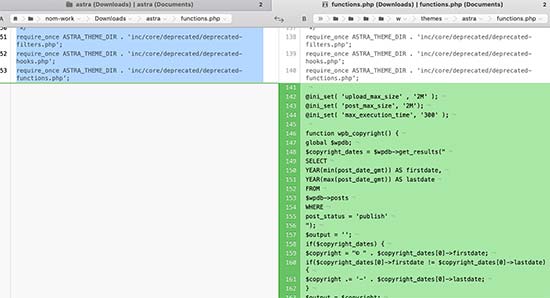
سپس می توانید کد های تغییر یافته را از پرونده قالب قدیمی در همان پرونده در فایل های دانلودی قالب جدید کپی و جایگذاری کنید و در نهایت آنها را ذخیره کنید.
مرحله سوم: پوشه قالب جدید را بارگذاری کنید
پس از کپی کردن تغییرات خود در قالب جدید، اکنون آماده بارگذاری نسخه به روز شده در وب سایت خود هستید.
به سادگی با استفاده از سرویس دهنده FTP به وب سایت خود متصل شوید و به پوشه /wp-content/themes/ بروید. سپس پوشه قالب جدید را انتخاب کنید و آن را به وب سایت خود اضافه کنید تا به روز رسانی کامل شود.
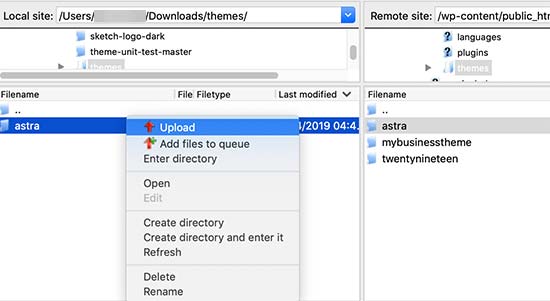
سرویس دهنده FTP شما را از وجود پرونده هایی با همین نام هشدار می دهد. برای اطمینان از جایگزینی فایل های قالب قدیمی با فایل های جدید، باید گزینه ی strong Overwrite را انتخاب کنید.
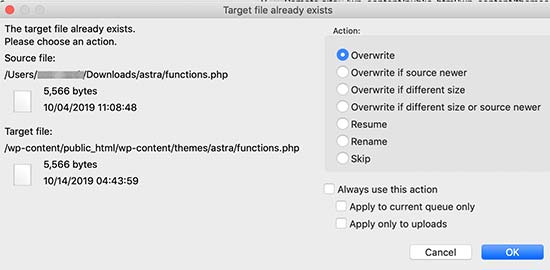
با استفاده از این کار، شما آپدیت قالب وردپرس را بدون از دست رفتن تنظیمات سفارشی را با موفقیت انجام داده اید. به وب سایت خود مراجعه کنید تا مطمئن شوید همه موارد و سفارشی سازی ها مطابق انتظار شما به درستی کار می کنند.
محصول پیشنهادی
قالب آسترا پرو | قالب چندمنظوره Astra Pro
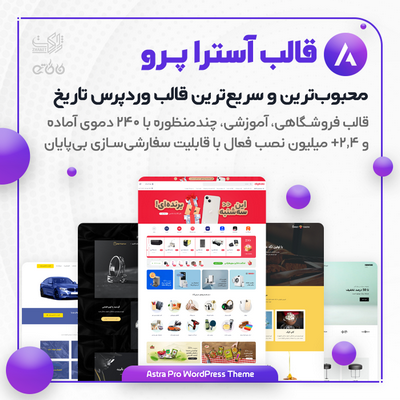
925,000 تومان

ناگاتم
محصول پیشنهادی
قالب آوادا | قالب چندمنظوره AVADA
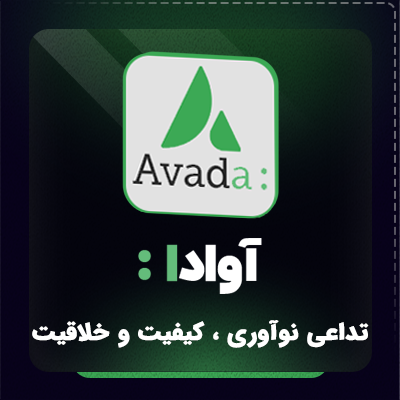
725,000 تومان
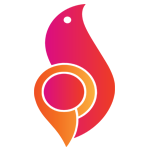
پرو استایل
محصول پیشنهادی
قالب جنه | قالب خبری Jannah
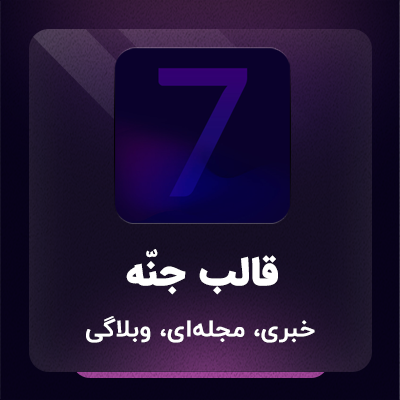
585,000 تومان

آمریاران
محصول پیشنهادی
قالب بی تم | قالب چندمنظوره BeTheme

725,000 تومان
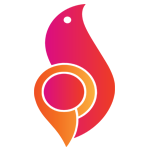
پرو استایل
محصول پیشنهادی
قالب استادیار | قالب آموزشی Studiare

925,000 تومان

وردپرسِ من!
محصول پیشنهادی
قالب وودمارت | قالب فروشگاهی Woodmart
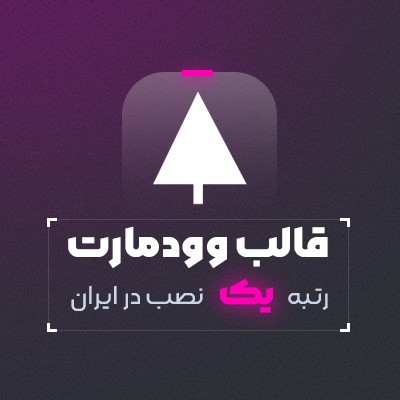
925,000 تومان

وردپرسِ من!
جمع بندی
در این مطلب به بررسی چگونگی نحوه آپدیت قالب وردپرس به صورت کلی و بدون تغییر در تنظیمات سفارشی پرداختیم. آپدیت قالب وردپرس از اهمیت بالایی برخوردار بوده زیرا امکان بهبود عملکرد و امکانات قالب، رفع مشکلات امنیتی و سازگاری با نسخههای جدید وردپرس را فراهم میکند. برای جلوگیری از بروز هر گونه مشکل در آپدیت قالب، به روش های پشتیبان گیری از قالب و پوسته ها پرداخته شد تا امکان بازگشت به نسخه قبلی وجود داشته باشد.
همچنین در این مطلب آپدیت قالب به صورت خودکار از طریق داشبورد وردپرس و همچنین از طریق FTP مورد بررسی قرار میگیرد. با توجه به اینکه آپدیت قالب ممکن است باعث از بین رفتن تغییرات سفارشی شده در قالب شود، روش هایی برای حفظ تغییرات سفارشی پیشنهاد میشود. این روش ها شامل استفاده از قالب فرزند، افزونهها و تنظیمات جداگانه است.
با اطلاعات و روش های ارائه شده در این مقاله، شما قادر خواهید بود قالب وردپرس خود را به روز کرده و همچنین تغییرات سفارشی خود را بدون از دست دادن تنظیمات و امکانات مهم قالب حفظ کنید.
فعلی
آموزش و نحوه آپدیت قالب وردپرس به صورت کلی و بدون تغییر در تنظیمات سفارشی
سوالات متداول
آیا آپدیت قالب وردپرس به صورت کلی تاثیری بر تنظیمات سفارشی قالب من دارد؟
آیا آپدیت قالب وردپرس ممکن است باعث بروز مشکلات در سایت شود؟
چگونه میتوان قالب وردپرس را به آخرین نسخه آپدیت کرد؟
آیا قالب وردپرس به صورت خودکار آپدیت میشود؟
بعد از به روز رسانی قالب وردپرسی صفحات من لود نمیشوند. چرا؟
نویسنده سینا عباسی
سایر مقالات نویسندهسینا عباسی، مدیر سئو ژاکت، بیش از 7 ساله که بهصورت تخصصی در حوزه سئو فعالیت میکند. وی مدرس و مشاور سئوی کسب و کارهای اینترنتی میباشد. سینا عباسی با تخصص و تجربهای که در حوزه سئو دارد، نگاه شما را به آموزش سئو در دنیای دیجیتال مارکتینگ تغییر میدهد.



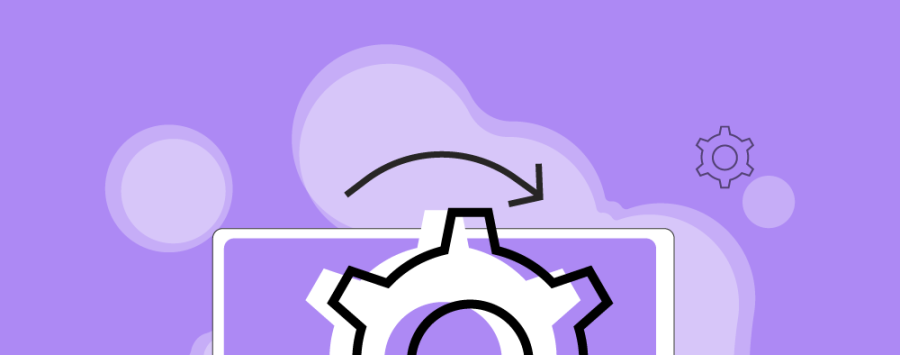




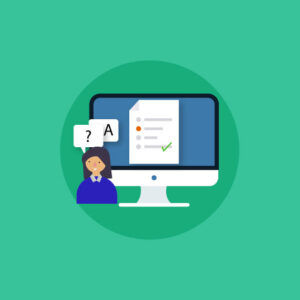



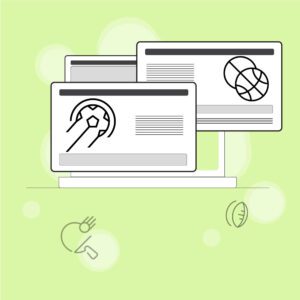


با سلام و عرض ادب و احترام ، من قالبی را با المنتور طراحی کرده ام . پس از مدتی در پیشخوان وردپرس ، آگهی از ووکامرس به دستم رسیده که قالب شما قدیمی شده و با برخی ماژولهای ووکامرس همخوانی ندارد . قالب خودتان را به نسخه جدیدتر بروزرسانی کنید … سوالم این است که در چنین شرایطی ، چگونه باید قالب را با ووکامرس جدید ، هماهنگ کنم ؟ . با سپاس شایسته
سلام خسته نباشید ببخشید مثلا من یک قالب را خریدم و کلا عوضش کردم اگر آن را آپدیت کنم اطلاعات قالب عوض میشن و دوباره باید سر از نو عوض کنم قالب را ؟
سلام وقتتون بخیر
اگه قالب شما بصورت اختصاصی کدنویسی اضافه نشده بهش موردی نداره و تمام اطلاعات و … باقی میمانند